
В этой инструкции наглядно для новичков показываю, как открыть файл RAR на компьютерах и телефонах самыми удобными и бесплатными способами, включая онлайн сервисы. Также рассказываю, что это за формат «рар», для чего используется. Изучение инструкции и применение информации отнимет у вас не более 10-15 минут. Зато после прочтения вы научитесь свободно работать с rar-файлами, открывать для чтения любые из них, а также упаковывать любые другие файлы в этот формат и поймете, в каких случаях этот навык незаменим. Если вопросы останутся или будет, что добавить к материалу, напишите мне в комментариях внизу страницы. Всегда рад обратной связи!
Что такое RAR и для чего это расширение
- Мы можем сжать архив с другими документами / изображениями / видео, другими форматами и уменьшить тем самым их «вес». Правда степень сжатия напрямую зависит от типа файла. Картинки, видеоролики, к примеру, сжимаются плохо.
- Для того чтобы загрузить куда-либо множество документов как один файл.
- Вытекает из предыдущего — можно отправить сразу много файлов как один, поскольку мы упаковываем их все в единый архив.
Понятный пример: есть 50 книг на полке и нужно их перенести куда-либо. Чтобы было проще, мы их упакуем в коробку (архив) и перенесем уже не 50 штук по отдельности, а лишь одну коробку. Также проще будет передать кому-то не по отдельности эти книги, а сразу упакованные в коробочку.
Как открыть файл RAR?
Но RAR — это лишь один из типов архивов. А их огромное количество: tar, gz, zip, 7z, gzip, jar и еще несколько десятков форматов. Каждый имеет свое назначение, преимущества.
- Неограниченный размер создаваемых архивов;
- Возможность поставить пароль;
- Создание многотомных архивов (из нескольких частей);
- В некоторых случаях можно исправить поврежденные архивы.
Как открыть файл RAR на компьютере
В этом разделе дам инструкцию по просмотру «РАР» на компьютере при помощи установки соответствующей программы, а также в режиме online через сервисы (специальные сайты «разархиваторы»).
Как открыть RAR файл на Windows 10, 11 и других версиях
Для ОС Виндовс есть множество вариантов посмотреть содержимое архива RAR-архива и извлечь из него файлы / папки. Для этого придется установить дополнительную программу — архиватор, поскольку встроенные средства операционной системы не поддерживают распаковку архивов с расширением «.rar».
Но установка программы-архиватора не проблема! Места много не занимает и, вероятнее всего, нужна вам регулярно. Поэтому рекомендую именно способ установить программу на компьютер, вместо просмотра RAR-архивов с помощью онлайн-сервисов, о которых рассказываю в следующей главе.
Среди самых популярных выделю 2…
Как открыть архив RAR, ZIP и другие?
| WinRAR | ✅ Очень удобный, интуитивно понятный интерфейс, подходящий для неопытных пользователей ПК. ✅ Есть приложение для Android. ✅ Помимо ZIP, позволяет создать архивы в форматах rar и rar4. |
❌ После 30 дней использования, приложение не запретит дальше пользоваться им бесплатно неограниченный срок, но будет регулярно показывать окно с сообщением о необходимости купить. ❌ Не работает под Linux, Mac, iOS. |
| 7-Zip | ✅ 100% бесплатен, не напоминает об оплате. ✅ Есть версия для Linux. ✅ Помимо ZIP, позволяет создать архивы в форматах tar, wim, 7z. |
❌ Менее удобен для новичков, не такой понятный и логичный интерфейс. Кажется в целом более сложным. ❌ По умолчанию не ассоциирует никаких форматов архивов кроме 7z с программой 7Zip, создавая тем самым неудобства. |
Что касается конкретно открытия файлов RAR, то оба с этим одинаково справляются. Кроме того открывают все типы других архивов, а также образы и иные контейнеры: zip; 7z; arj; bz2; cab; gz; iso; jar; lz; lzh; tar; uue; xz; z; zipx; zst; 001.
Также оба могут запаролить архив (зашифровать), чтобы увидеть содержащиеся внутри данные и распаковать их смог только тот, кто знает пароль.
Что в итоге выбрать:
- WinRAR, на мой взгляд — лучший архиватор для новичков по удобству интерфейса, одновременно имеющий все функции. Рекомендую! И, лично меня не напрягает появление предложений купить время от времени. Просто закрыли окно раз в месяц одним кликом и дальше пользуемся.
- Второй 7-Zip стоит есть смысл устанавливать, если что-то не получилось с 1-м вариантом или нужно заархивировать файл в формате, который не поддерживается WinRAR. Это .tar, .7z, .wim.
Как теперь открыть RAR-файл?
Установите выбранный архиватор на компьютер и перезагрузите компьютер, чтобы вступили все изменения в силу и создались ассоциации архивов с добавленной программой.
Если установили WinRAR, то:
- Просто откройте выбранный RAR-файл как обычно это делаете с файлами других типов. Он автоматически будет открыт через архиватор, где вы сможете посмотреть все, что в нем упаковано. Либо щелкните правой кнопкой мышки по файлу и выберите «Открыть» с иконкой Винрара (пункт может называться как Open With).
- Если нужно извлечь содержимое (чтобы превратить RAR в обычную папку), то нажмите кнопку «Извлечь» на верхней панели инструментов и выберите каталог для извлечения. Также можете кликнуть правой кнопкой мыши по файлу, выбрать из контекстного меню блок WinRAR и любой пункт распаковки, например, «Извлечь в текущую папку».
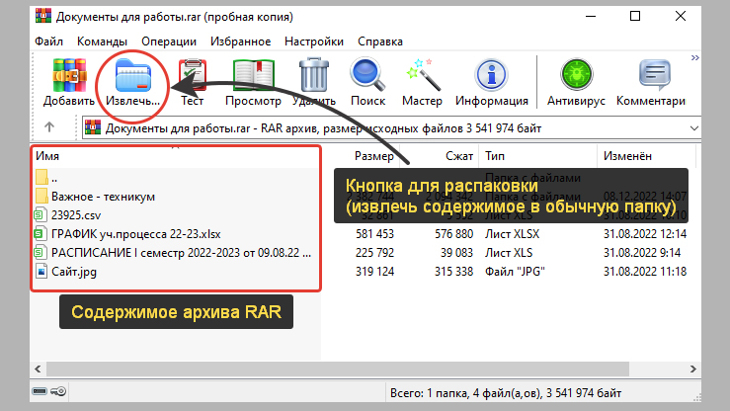
Как открыть файл «рар» через WinRAR
Подробная инструкция по распаковке архивных файлов любых типов: как распаковать любой архив ».
Если поставили 7-Zip:
- Кликните правой кнопкой мыши по RAR, выберите подменю 7-Zip, затем «Открыть архив». Если у вас ОС Windows 11, то подменю 7-Zip располагается за кнопкой «Показать дополнительные параметры». Также можно сразу открыть архиватор (7-Zip File Manager), найдя значок запуска на рабочем столе или ярлык в меню Пуск и уже в программе перейти к нужному файлу и раскрыть его содержимое.
- Если необходимо разархивировать, то используется кнопка «Извлечь». Затем выбираем папку для разархивирования.
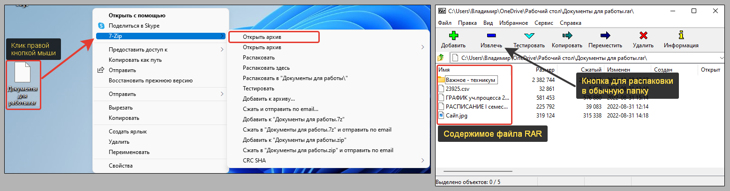
Как открывать файлы RAR с помощью 7-Zip
Как открыть файл RAR онлайн бесплатно
Я считаю, что пытаться открыть архив или распаковывать его с помощью сервисов в интернете — крайняя мера. Потому что не очень удобно, медленно и, как правило, есть суточные ограничения для бесплатного доступа.
Нет ничего лучше, чем поставить программу на компьютер по первому методу.
Если же вариант с установкой никак не подходит вам, то есть ряд ресурсов с инструментами для просмотра и извлечения архивов.
Рассмотрим как им пользоваться:
- Перейдите на страницу по ссылке выше и перетащите в окно ваш архив. Или нажмите кнопку «Выберите файл» и укажите, где он расположен на компьютере.
- Начнется процесс открытия. Чем больше размер архива, тем дольше будет идти разархивация. В завершении отобразится весь список элементов, расположенных в архиве. Осталось скачать их на ПК по отдельности, просто кликая по названиям. Либо нажмите «Сохранить все как ZIP» и тогда вместо RAR-файла загрузится сжатая папка Zip, которую можно извлечь в любой версии Windows встроенными средствами (подробный процесс показал в инструкции здесь).
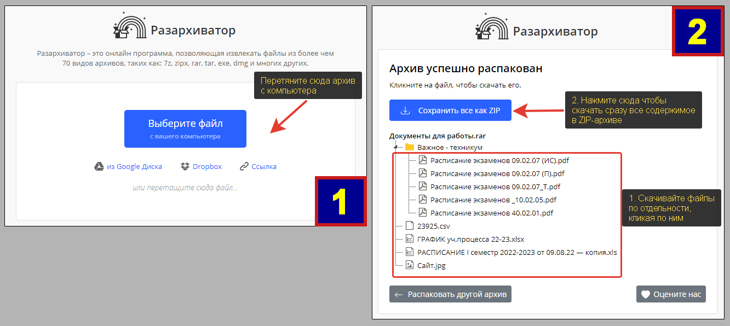
Онлайн разархиватор extract.me
Альтернативный сервис — unzip-online.com. Точно такой же принцип действия:
- Загружаете архив по кнопке «Выберите файл»;
- Ждете окончания загрузки. На экране появится список всего, что находится внутри архива. Скачивайте нужные элементы по отдельности. К сожалению, здесь отсутствует кнопка «Скачать все».
Имейте ввиду, что во всех подобных онлайн-архиваторах, стандартно введены лимиты для бесплатных тарифов на максимальный объем загружаемого файла, количество операций за день или любые другие ограничения. Не всегда они сразу видны.
Также вы всегда можете легко найти другие варианты сервисов, набрав в любом поиске в интернете запрос вида «распаковать рар онлайн» и найдется множество аналогов, если что-то случится с теми, которые продемонстрировал выше.
Как открыть архив RAR на телефонах
Смартфоны и планшеты на базе Android, также iOS (iPhone / iPad) тоже умеют открывать архивы .RAR и другого типа. Рассмотрим, как это сделать для обоих типов устройств.
Сразу отмечу, что все телефоны поддерживают способ открыть и извлечь содержимое архива через онлайн-сервисы, как показал в соответствующей главе выше для компьютеров.
Как посмотреть RAR-файл на Андроид
В телефонах Android на новых версиях прошивки есть встроенный в стандартный файловый менеджер архиватор, который может обрабатывать файлы RAR. Но он не всегда работает. Для начала просто попробуйте:
- Найдите встроенное приложение «Мои файлы» или аналогичное (файловый менеджер), затем отыщите в нем место в памяти устройства или на карте, где хранится RAR.
- Тапните по нему или удерживайте палец до появления контекстного меню. В нем будет кнопка «Извлечь», нажав на которую останется выбрать место для распаковки. Если такой функции в проводнике нет, значит ваш телефон ее не поддерживает.
Проще всего будет установить архиватор, например, тот же WinRAR и через него открыть RAR-архив:
- Перейдите по ссылке и установите приложение RAR. Если так не получилось, то найдите на смартфоне Google Play, в поиске наберите «rar». В результате найдется карточка нужного приложения. Загрузите и установите его.
- При открытии программы, оно будет запрашивать разрешения на доступ к фото / видео / файлам на карте памяти в встроенном хранилище устройства. Везде разрешайте, чтобы архиватор смог найти и открыть ваш RAR-файл.
- Найдите через приложение то место, где расположен архив и выберите его. Либо вы можете найти его через встроенный файловый менеджер, затем кликнуть по нему и выбрать из вариантов подходящих для открытия программ «RAR».
- Затем нажмите кнопку извлечения.
- Выберите директорию (папку) для распаковки.
Архив распакуется, теперь вы можете перейти во нужную папку и увидеть распакованное содержимое.
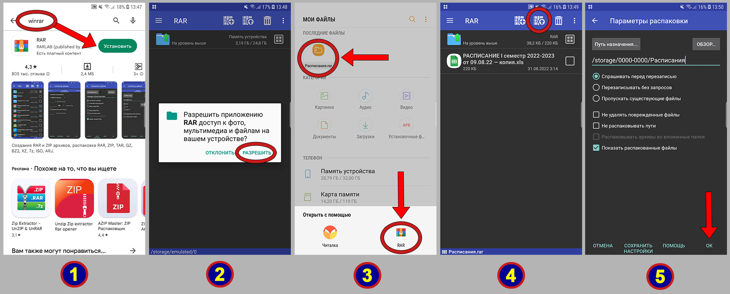
Как открыть файл с расширением RAR на телефоне Андроид
Как открыть RAR-архив на iPhone
Встроенных средств для просмотра и распаковки RAR-архивов на iPhone и iPad не существует. Если я ошибаюсь, напишите, пожалуйста, в комментарии внизу страницы.
Некоторые пользователи говорят, что через встроенное приложение «Заметки» можно разархивировать. Однако, я пробовал, не работает. Лишь прикрепляется архив к новой заметке. Возможно это срабатывало на более старых прошивках iOS.
Поэтому необходимо добавлять приложение.
1-й вариант — редактор Documents. В него по умолчанию встроена функция открытия и распаковки файлов.
Загрузить можно из App Store здесь ». Либо откройте стандартное приложение с тем же названием «AppStore», наберите в поиске «Documents» загрузите.
- Откройте RAR через файлы так как делаете это с любыми другими документами. Внизу окна нажмите на стрелку «Поделиться».
- Пролистайте список приложений вправо до кнопки «Еще» и кликните по ней.
- Выделите «Documents» из перечня.
- Откроется встроенный файловый менеджер программы, в котором нужно выбрать папку, куда будет извлечены элементы из архива.
- Готово. Теперь можете свободно открывать содержимое архива.
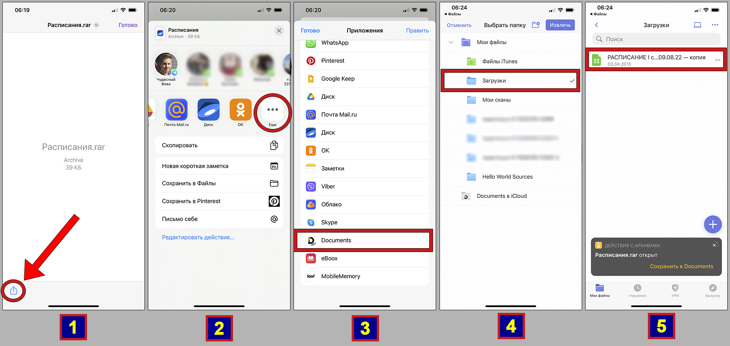
Как открыть формат RAR на Айфон
2-й вариант — установить любой архиватор или расширенный файловый менеджер.
- Заходим в магазин AppStore.
- В поиске набираем «rar» или «архиватор» и пробуем поставить первое из списка, а затем проверить в деле.
Например, iZip, UnZip и другие. Большинство таких утилит имеет однотипный функционал, но в бесплатном режиме показывают рекламу. Также есть файловый менеджер с расширенным функционалом — File Hub by imoreapps. Он тоже умеет открывать и распаковывать RAR.
Часто задаваемые вопросы и ответы
Как открыть архив RAR без архиватора?
К сожалению такая функция заложена лишь в последних версиях телефонов на базе Android и в ОС Linux с помощью консоли. В Windows, iOS (айфоны) и прочих устройствах распаковка RAR-файла возможна только с архиватором.
Как открывать RAR-архивы на Linux?
При помощи консольной команды sudo apt-get install unrar p7zip-rar добавляем в интерфейс графической оболочки пункт «Распаковать сюда». Его можно вызвать кликом правой кнопкой мыши по файлу.
Также можно поставить классический архиватор для Линукса, например у 7-Zip есть такая версия, а также p7zip и любой другой.
Какой программой открывать RAR на Mac OS?
Подходящий архиватор можно найти в магазине Mac App Store. Например, UnZip, The Unarchiver.
Основные выводы
Итак, RAR — это один из форматов архивов, служащих для удобной упаковки и сжатия нескольких файлов / папок.
Чтобы открыть RAR на любом устройстве практически всегда требуется установить отдельную программу — архиватор. Исключения — некоторые версии смартфонов с ОС Андроид, а также Linux.
Для пользователей Windows я всегда рекомендую WinRAR, которым можно пользоваться бесплатно неограниченный период времени несмотря на всплывающие предупреждения.
Тему не считаю сложной, но вопросы могут возникать. Не стесняйтесь задавать их ниже в комментариях к данной странице и я с радостью буду стараться помочь по мере своих возможностей
Понравилась статья? Поделись!

- Вконтакте
- Одноклассники
5 способов: как отключить антивирус Windows 11 (защитника) временно или навсегда Реальный опыт, нужен ли антивирус для Windows 11 / 10: 8-летний эксперимент, факты
2 комментария
Все как для чайника, спасибо! Ноутбук осваиваю не так давно, со сжатым форматом рар еще не сталкивался. Поставил вин рар, сразу по вашей инструкции разобрался. Вижу что обычные большие документы даже очень хорошо архивирует и сжимает и настроек никаких не нужно делать.
Кстати, просмотрел еще контекстно меню, которое открывается если щелкнуть правой кнопкой мышки по архиву и там сразу есть пункт «Открыть» с иконкой винрара. Тоже как быстрый способ можно применять.
Благодарю за комментарий, рад помочь и за еще один вариант открытия рар-архива через менюшку. Забыл про него и теперь добавил в материал Я тоже изначально на компы ставлю утилиту Винрар, хотя доступных в бесплатном доступе среди аналогичных программных решений, очень много. Удобнее всего. Хотя некоторые ставят несколько. Но это, считаю, если только реально нужно для определенных целей, иначе лишь бесполезное захламление системного диска.
Оставить комментарий
Подписка на статьи
Социальные сети Делюсь интересной информацией не только на блоге, но и в социальных сетях! YouTube Вконтакте Одноклассники
- Компьютерная грамотность
- Скрытые папки и файлы
- Браузеры
- Яндекс Браузер
- Режим Инкогнито
- Контрольные точки Windows
- VPN
Подпишитесь на Новые Статьи, чтобы Ничего Не Пропустить
Хотите больше от работы в интернет?
- Мечты сбываются! Делюсь своими рецептами!
- Подпишитесь на информацию бесплатно
![]()
Все самое интересное впереди!
С уважением,
автор этого блога
Владимир Белев
Источник: vladimirbelev.ru
Как открыть файл RAR в Windows 11
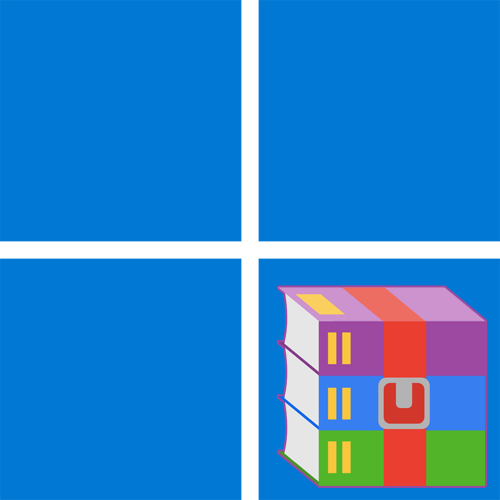
Программа под названием WinRAR является наиболее популярным средством для открытия архивов RAR, поскольку это фирменный формат данного софта. По умолчанию все архивы, которые создаются через WinRAR, имеют соответствующий формат, а также могут быть открыты для просмотра или извлечения файлов. Давайте более наглядно разберемся с тем, как осуществляется просмотр содержимого таких архивов.
- Для начала вам понадобится скачать WinRAR с официального сайта. Можете выбрать бесплатную версию, поскольку в ней нет никаких ограничений.
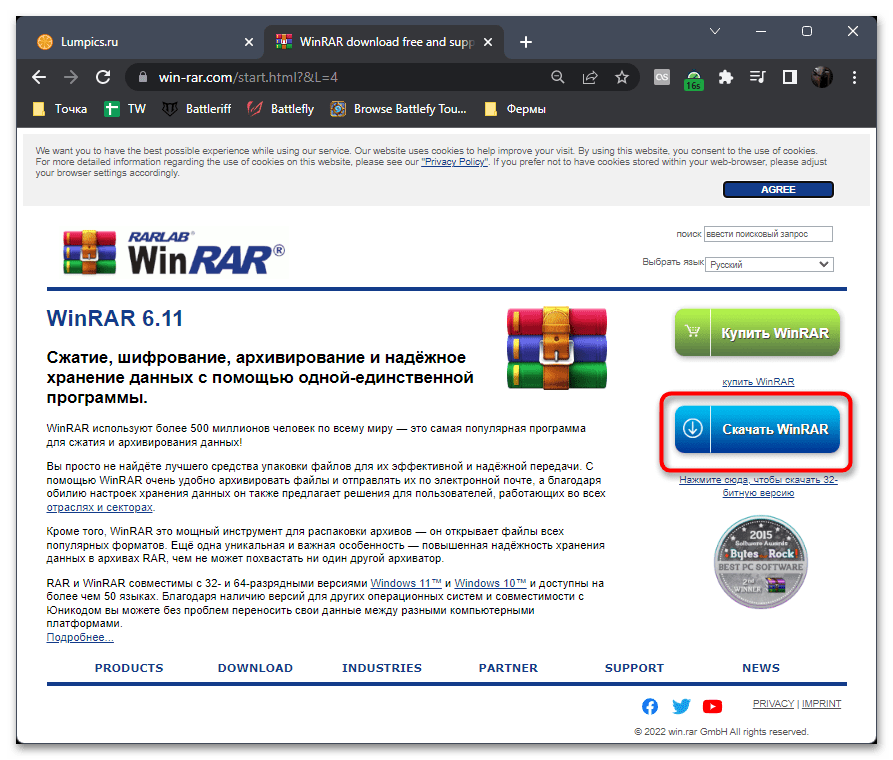
- После завершения скачивания запустите установщик и следуйте инструкции в появившемся окне, чтобы завершить инсталляцию.
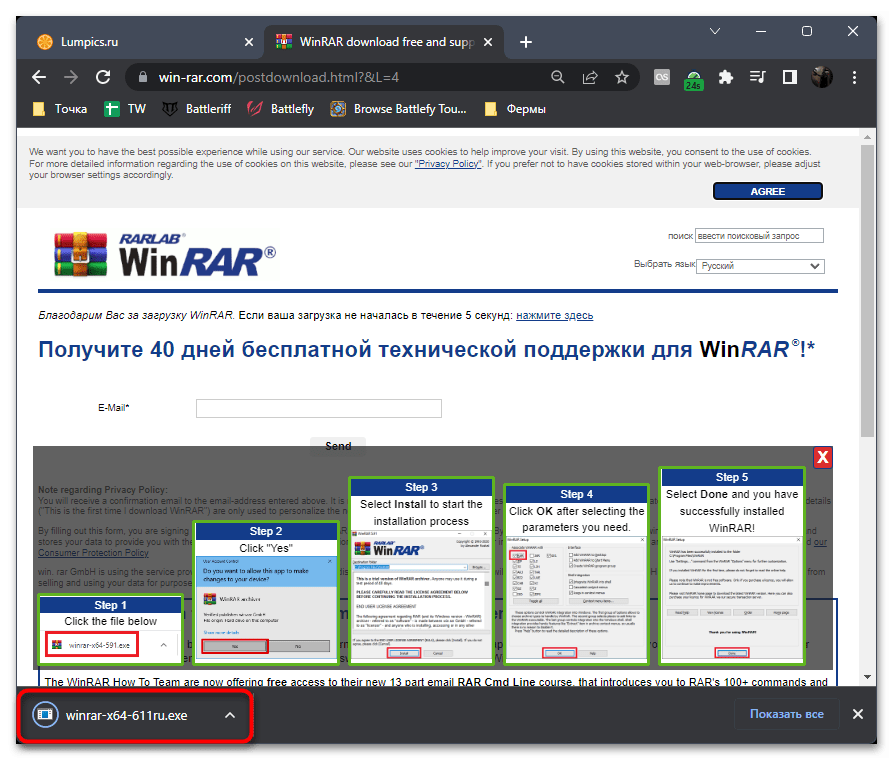
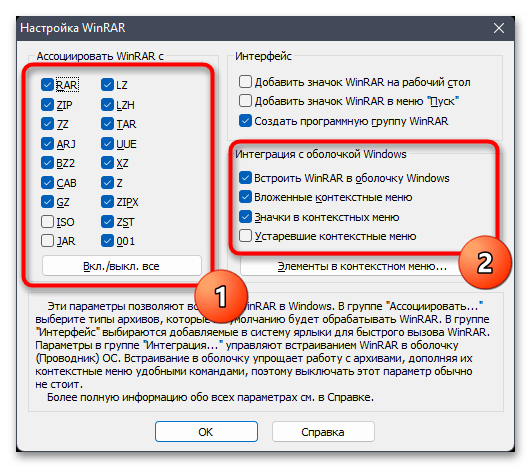
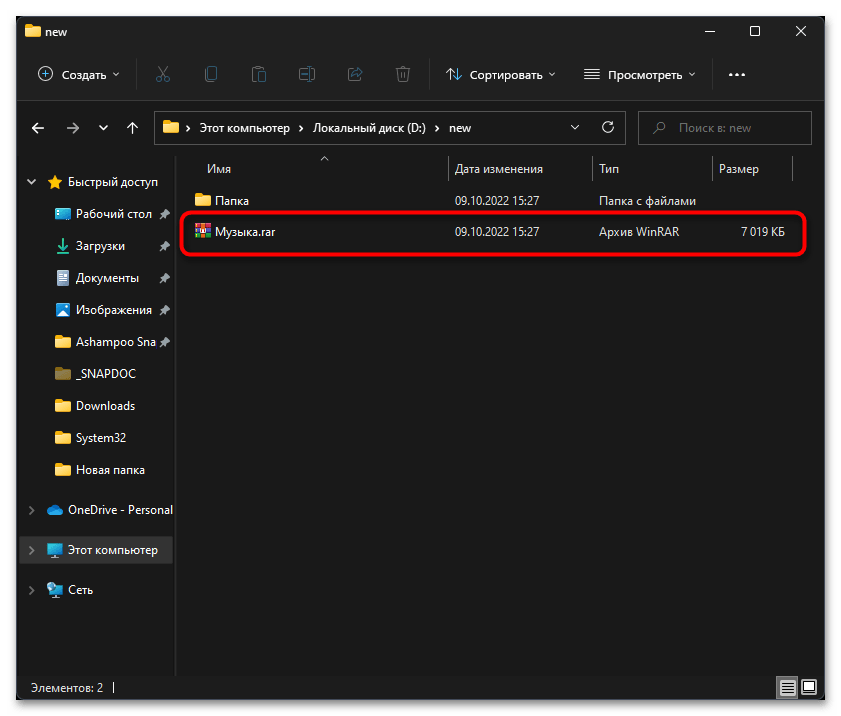
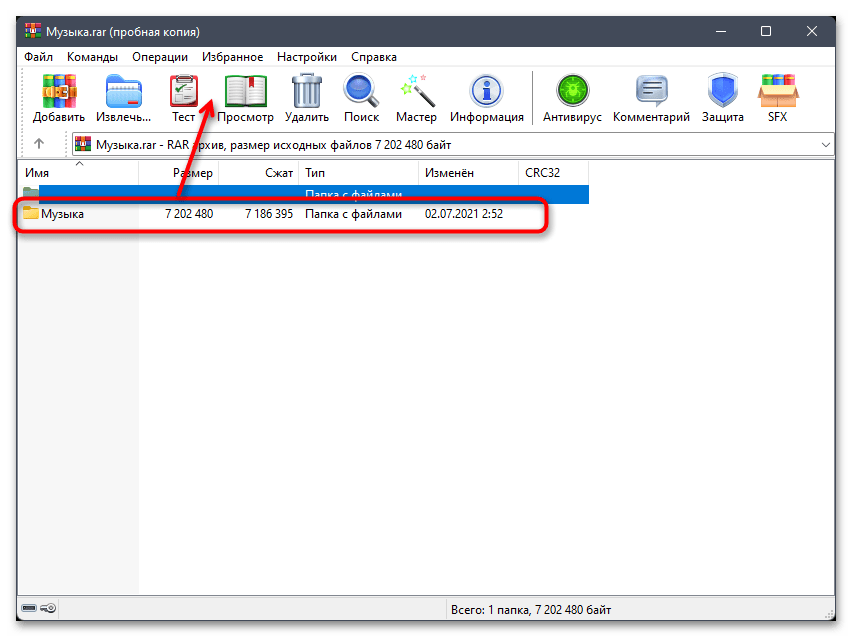
Способ 2: 7-Zip
7-Zip тоже можно считать одним из самых распространенных архиваторов. Программа поддерживает все известные форматы, а также позволяет без каких-либо проблем запаковывать файлы и папки в архивы с нужной степенью сжатия. Конечно, поддерживает данный софт и архивы формата RAR, позволяя просматривать их содержимое и распаковывать его в любое место на компьютере.
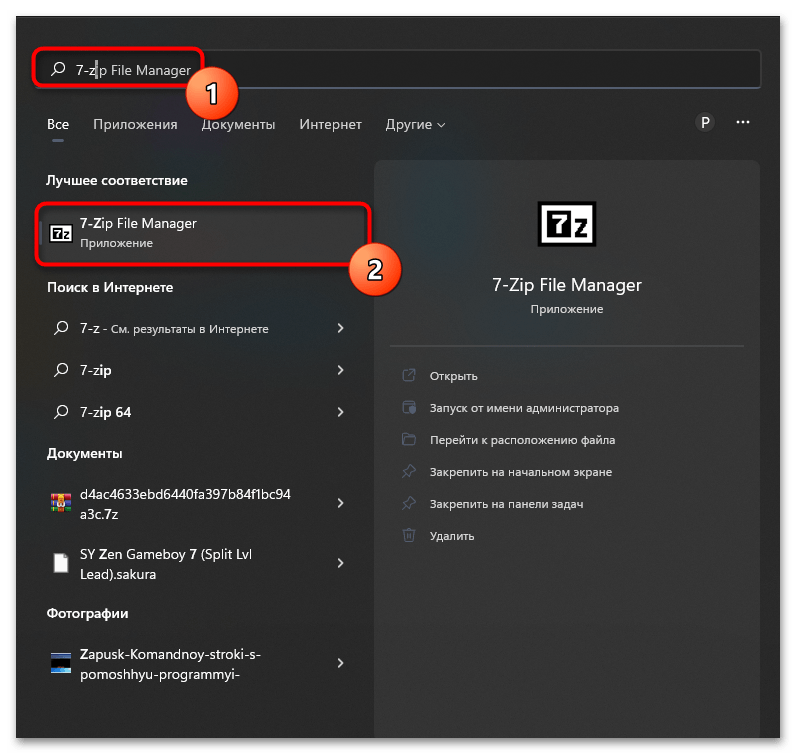
-
Скачайте программу с официального сайта и произведите стандартную установку. Ярлык на рабочем столе создан не будет, поэтому вам понадобится открыть меню «Пуск» и через поиск отыскать приложение «7-Zip File Manager».
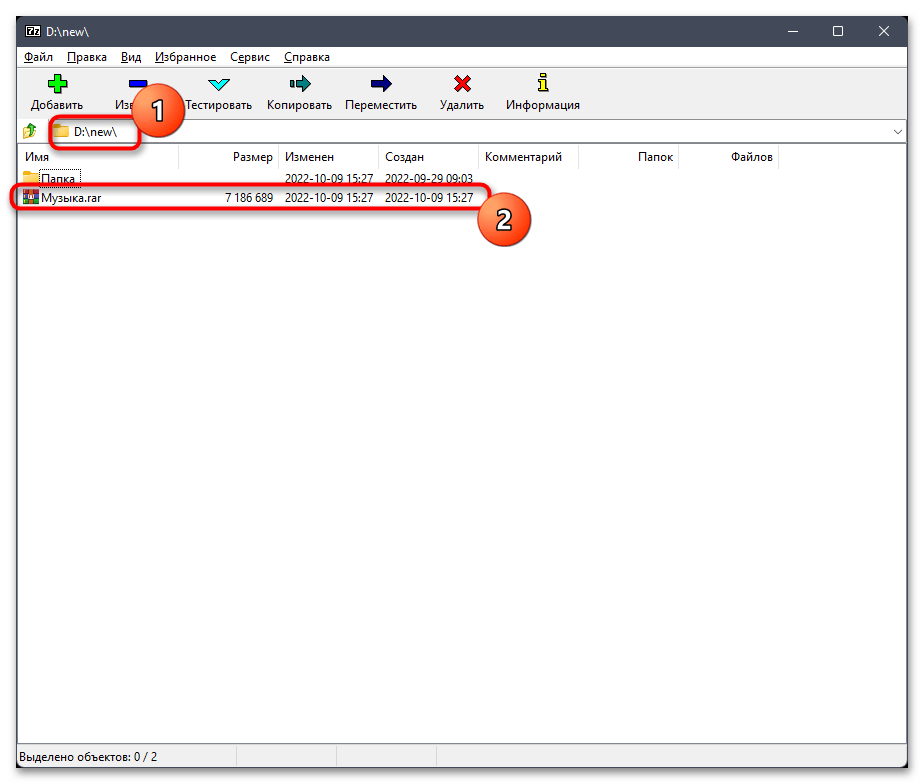
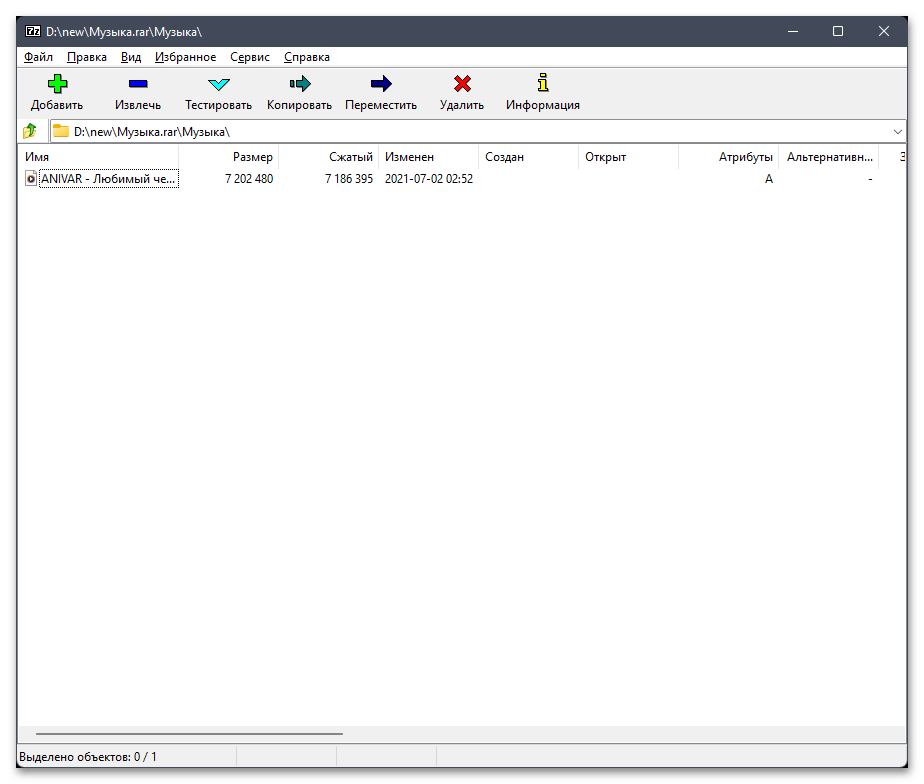
Способ 3: IZArc
Рассмотрим еще одну подходящую программу, которая называется IZArc. Она совместима практически со всеми существующими типами архивов, включая и RAR. Распространяется бесплатно, а также имеет консольную утилиту, которая пригодится для просмотра содержимого архивов без обращения к графическому интерфейсу Windows 11.
- На официальном сайте выберите базовую версию IZArc или дополнение для консоли. При скачивании второго варианта приложения прочитайте представленную разработчиками документацию, чтобы понять, какие команды следует вводить при взаимодействии с дополнением.
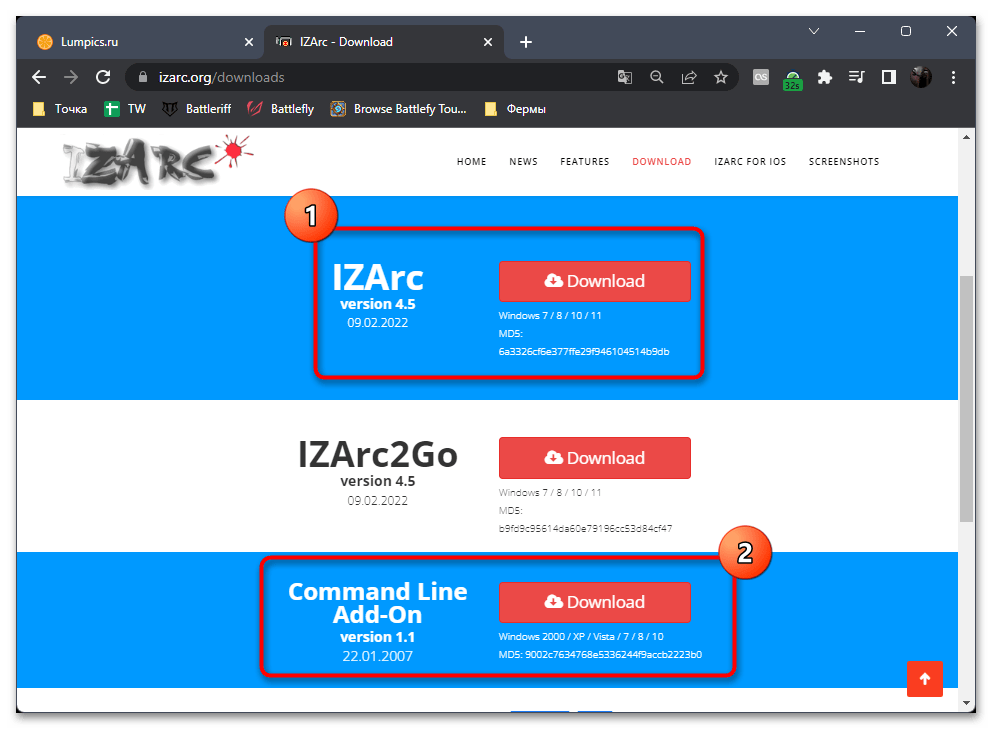
- Мы же рассмотрим классическое приложение с графическим меню, после установки которого понадобится настроить ассоциации для файлов. Можете установить все галочки или выбрать только RAR, чтобы быстро открывать архивы такого формата.
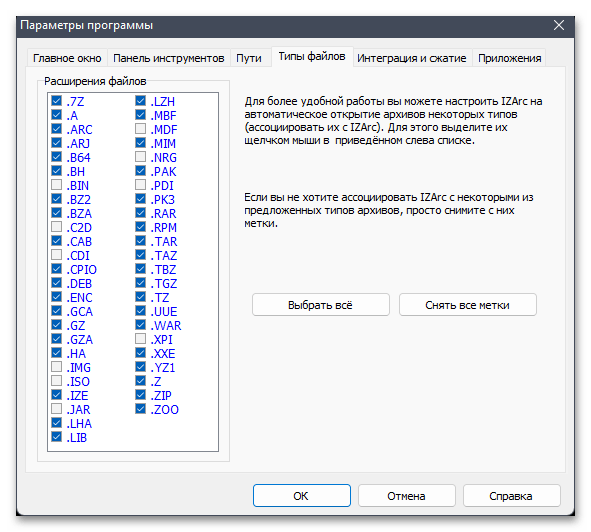
- Далее запустите IZArc или сразу перейдите к архиву, содержимое которого хотите просмотреть.
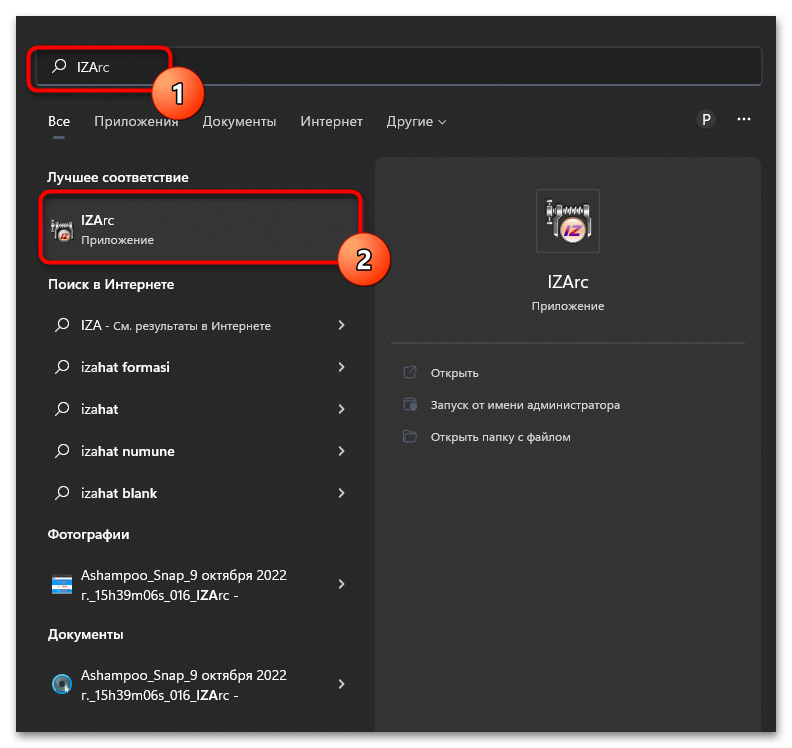
- Если вы только открыли главное окно архиватора, на верхней панели нажмите кнопку «Открыть».
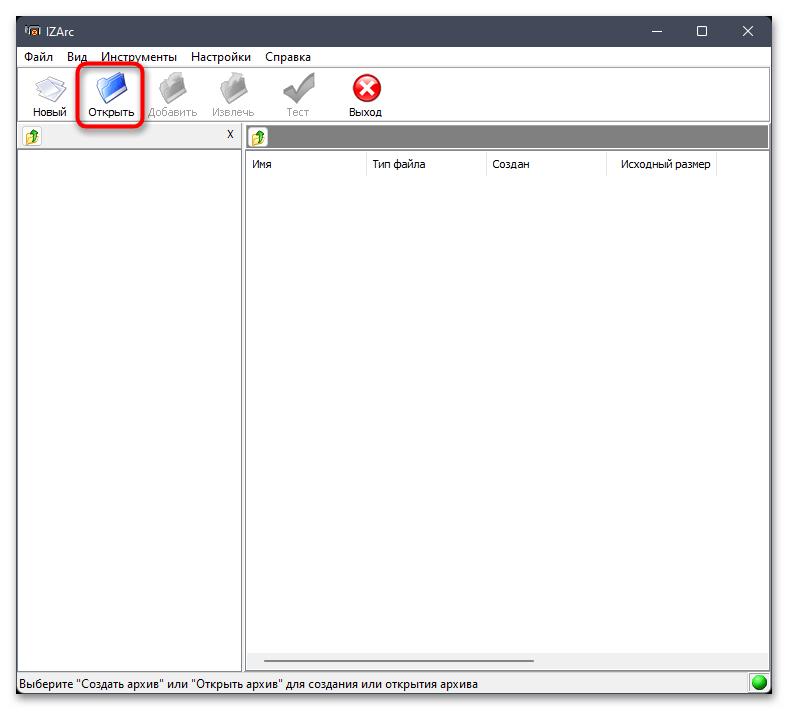
- В новом окне отыщите архив RAR и подтвердите его выбор, дважды щелкнув по нему левой кнопкой мыши.
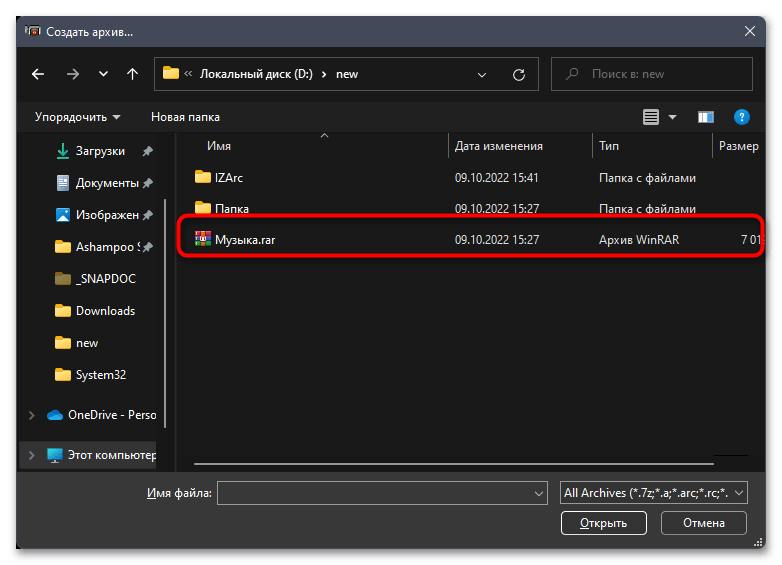
- Можете приступить к ознакомлению с содержимым и повторять то же самое с другими архивами формата RAR или любыми поддерживаемыми.
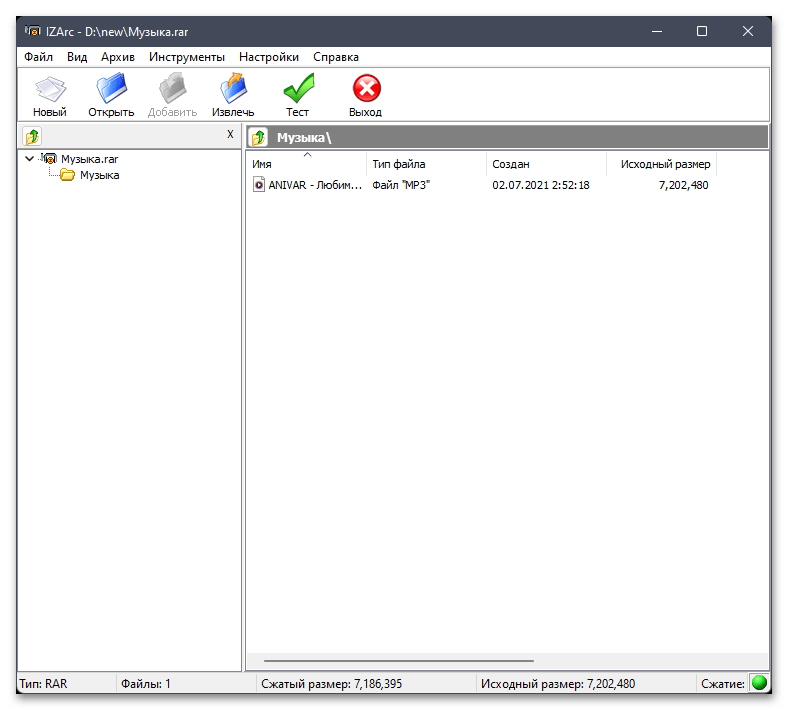
Отметим, что три описанные выше программы — не единственные архиваторы для Виндовс 11, которые поддерживают просмотр RAR-файлов. Если вас интересуют другие решения, предлагаем ознакомиться с ними в отдельной рубрике на нашем сайте. Просмотрите список программ и выберите интересующую, чтобы прочитать обзор и получить ссылку на скачивание с официального сайта.
Способ 4: Онлайн-сервисы
Если вы не желаете скачивать на компьютер программы для просмотра архивов, можете воспользоваться функциональностью разных онлайн-сервисов, чтобы посмотреть содержимое RAR-файлов. Вам понадобится только перейти на такой сайт, нажать кнопку для загрузки файла и выбрать тот самый архив на компьютере. По окончании загрузки список файлов отобразится на отдельной странице в браузере. Детальнее о взаимодействии с такими веб-ресурсами читайте в статье от другого нашего автора по следующей ссылке.
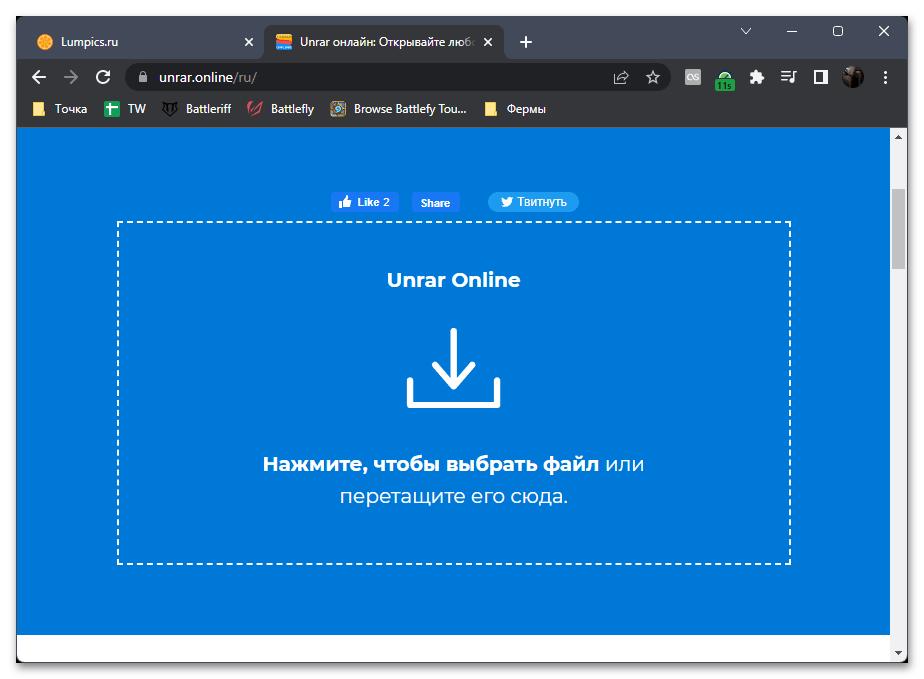
Выбор программы по умолчанию для открытия архивов RAR
При наличии нескольких установленных архиваторов на компьютере вы можете переключаться между ними, выбирая, какая из программ по умолчанию будет открывать архивы формата RAR. Такую же настройку можно произвести в тех случаях, когда ассоциация не установилась автоматически после инсталляции программы. Принцип действий максимально прост и не займет у вас много времени.
- Откройте меню «Пуск» и нажмите по значку «Параметры».
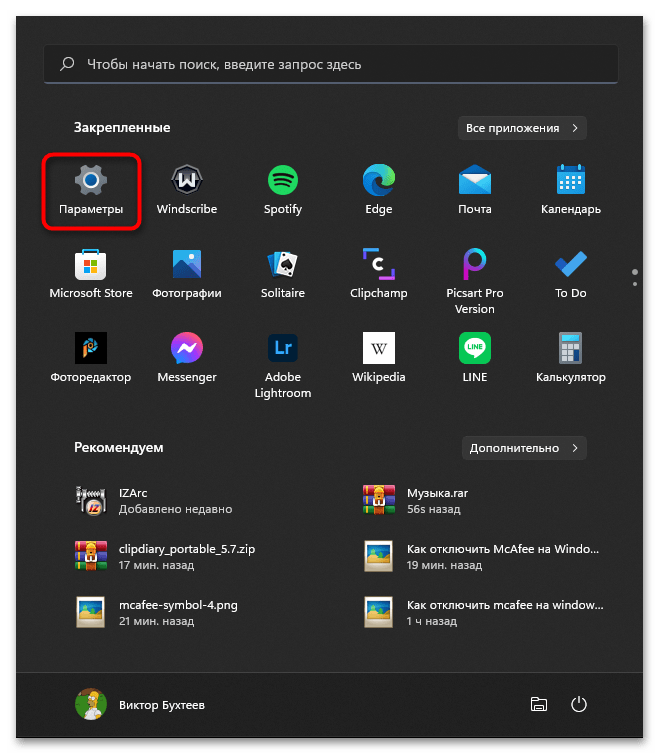
- На панели слева выберите раздел «Приложения» и перейдите в категорию «Приложения по умолчанию».
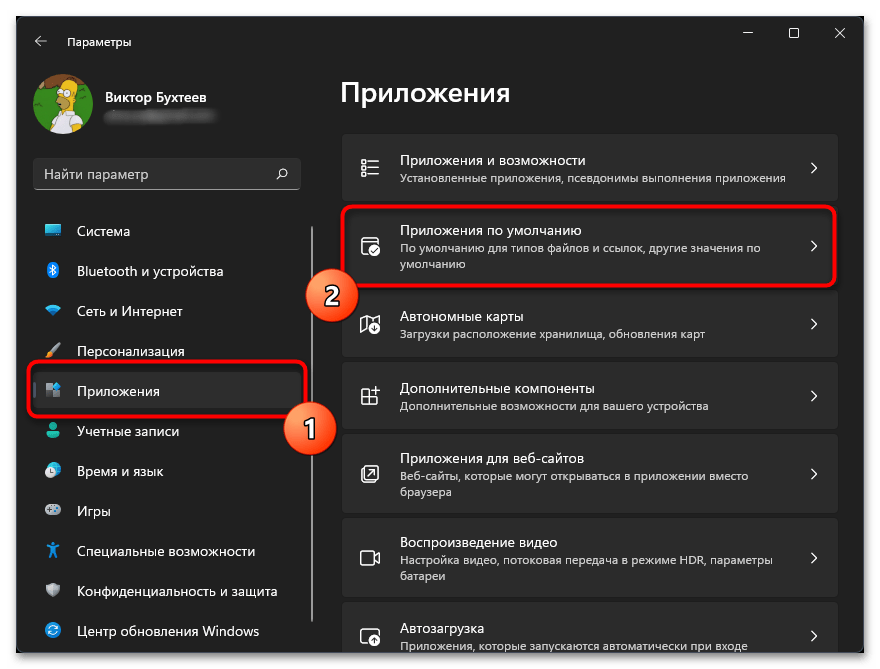
- В строке поиска введите формат «.rar» и ожидайте загрузки результатов.
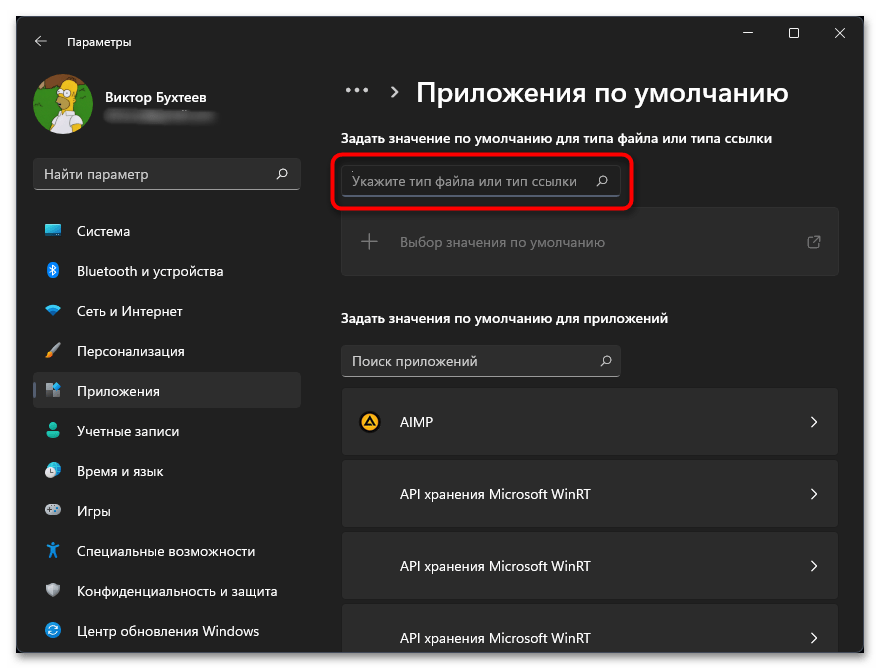
- Появится программа, которая по умолчанию ассоциируется с данным форматом. Для ее изменения нажмите по кнопке справа в этой же строке.
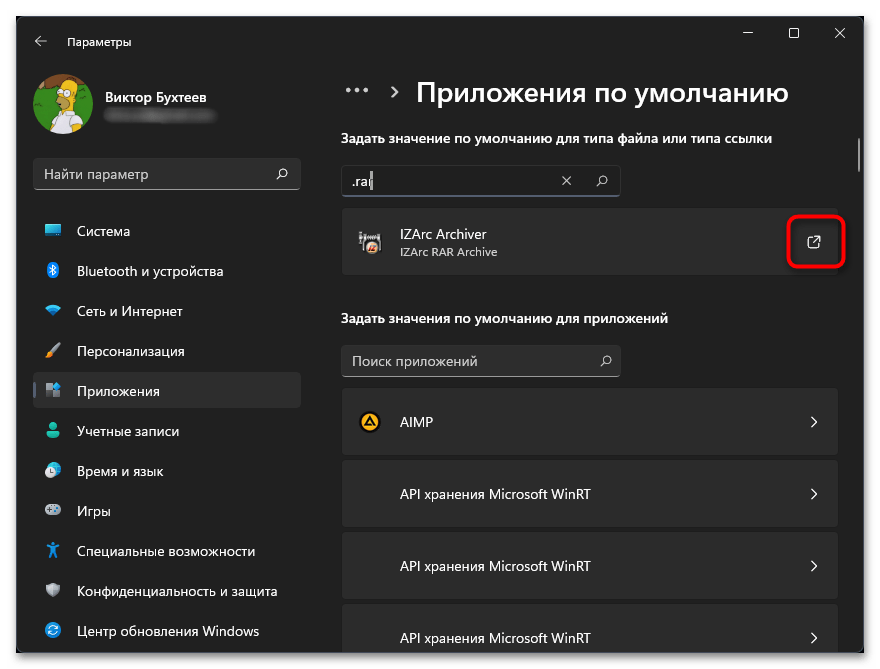
- Из списка приложений выберите другой установленный на компьютере архив и подтвердите внесение изменений.
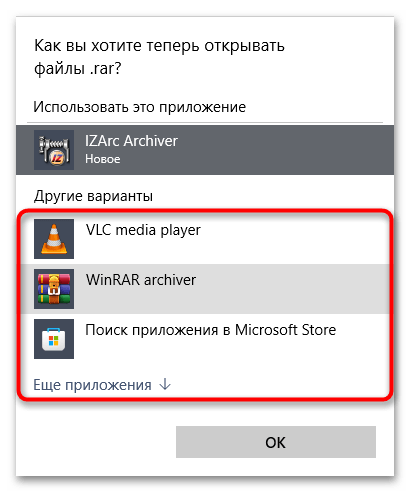
Источник: lumpics.ru
Как открыть файл RAR-архива, и чем это можно сделать?

Всем привет! Файл RAR – это специальный формат сжатия файлов, который может содержать в себе файлы и папки. В целом, это обычный архив, имеющий плотную степень сжатия. Последний критерий стал решающий, в завоевании популярности этого формата в интернете. В рамках этой статьи будет рассмотрены многочисленные способы – как открыть RAR.
Сама операционная система не умеет распознавать RAR файлы. Для опознания доступны только ZIP архивы. Чтобы работать с RAR, нужно обзавестись правильной программой.
WinRaR
Полноценная программа, помогающая: открыть архив, распознать его, извлечь файлы и наоборот – запаковать все в единый архив. Загрузить программу можно на официальном ресурсе – ссылка для скачивания .
Программа условно бесплатная. При этом по окончанию пробного месячного периода она не заблокируется, а каждый раз при открытии станет ненавязчиво спрашивать, не желаете ли вы приобрести ее за плату.
Открыть RAR файл на Windows очень просто:
- Двойным кликом запустите в программе выбранный архив. Нажмите «Извлечь».
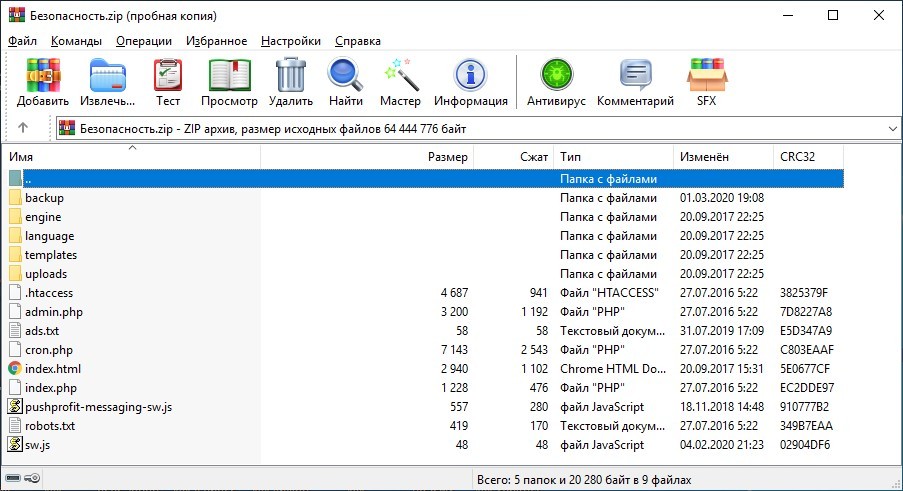
- Выберите «Путь извлечения» и потом кликайте «ОК».
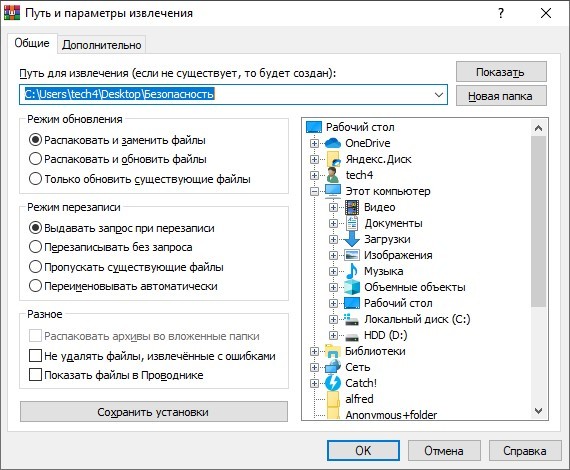
- После процедуры, данные на компьютере отобразятся в виде папок и файлов.
Основными опциями Винрар можно считать:
- Файловый менеджер внутри утилиты.
- Восстановление поврежденных RAR-файлов.
- Запароливание, блокировка и отправка данных по E-mail.
- Работа с данными без ограничений – по их размеру.
7 ZIP
Довольно популярный архиватор, которому пошел третий десяток от роду. Основное отличие от конкурентов – распространение «For Free» с бесплатным исходным кодом. Утилита дает возможность взаимодействовать с ней:
- Через персонализированную графическую оболочку;
- С помощью командной строки Windows 7 или версий ОС повыше.
Загрузить 7 ZIP вы можете по ссылке . На официальном сайте всегда доступна актуальная версия.
Открыть файлы RAR с помощью утилиты можно так:
- Двойным кликом мышки открывайте заархивированные данные.
- Нажмите «Извлечь» и выберите директорию для распаковки.
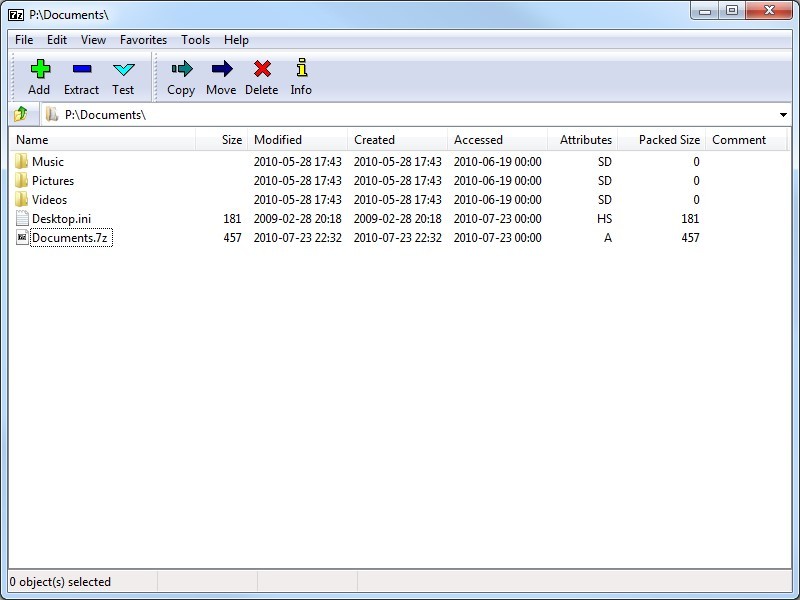
- По окончании информация в развернутом виде будет доступна в папке.
- Неперегруженный большим количеством кнопок интерфейс.
- Работа с многими форматами, включая расширение «RAR» и собственный «7z».
- Высокая скорость разархивирования.
FreeArc
Еще одна хорошая программа, позволяющая работать с форматом файла «RAR». Открытый исходный код, бесплатное распространение, и скорость обработки стали визитной карточкой «FreeArc». По скорости некоторые конкуренты могут отставать от «FreeArc».
Как и чем открыть «rar»:
- После установки ПО нажмите ПКМ на архив и выберите разархивировать с помощью «FreeArc». Или же воспользуйтесь графическим интерфейсом, нажав «Распаковать».
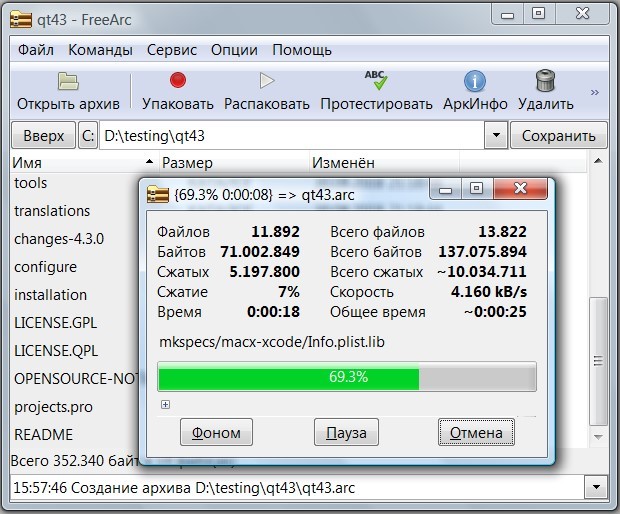
- Если данные увесистые, вы можете нажать «Фоном» для свертывания операции в трей Windows 8, 7 и 10.
- Скорость обработки архивов.
- Разрешает восстанавливать поврежденные архив-файлы.
- Интеграция с «Total Commander».
- Интуитивно понятный интерфейс.
Хорошие аналоги
В сравнении с представленными выше программами для архивации и поддержки RAR-файлов можно назвать:
- TUGZip – бесплатная утилита для работы со множеством архивных форматов и образов дисков. Разрешено внедрение специальных плагинов, дополняющих стандартный функционал.
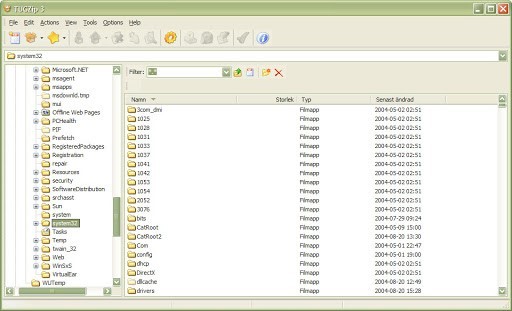
- IZarc – универсальная утилита для поддержки работы архивов и дисковых образов. Может без труда раскрыть RAR-документ. Имеет русский язык, поддерживает многотомную разархивацию, интегрируется в контекстное меню системы, вызываемое ПКМ.
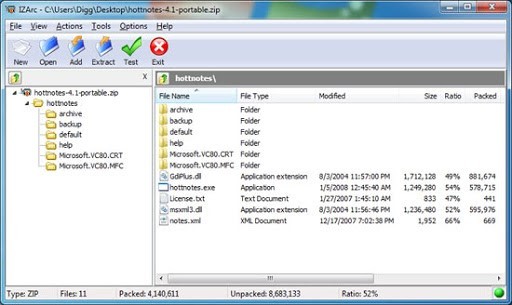
- PeaZip – портативный бесплатный помощник в открытии «RAR» документов с симпатичной оболочкой. Кроме стандартных возможностей, утилита реализует собственный формат архив-файлов – «Pea».
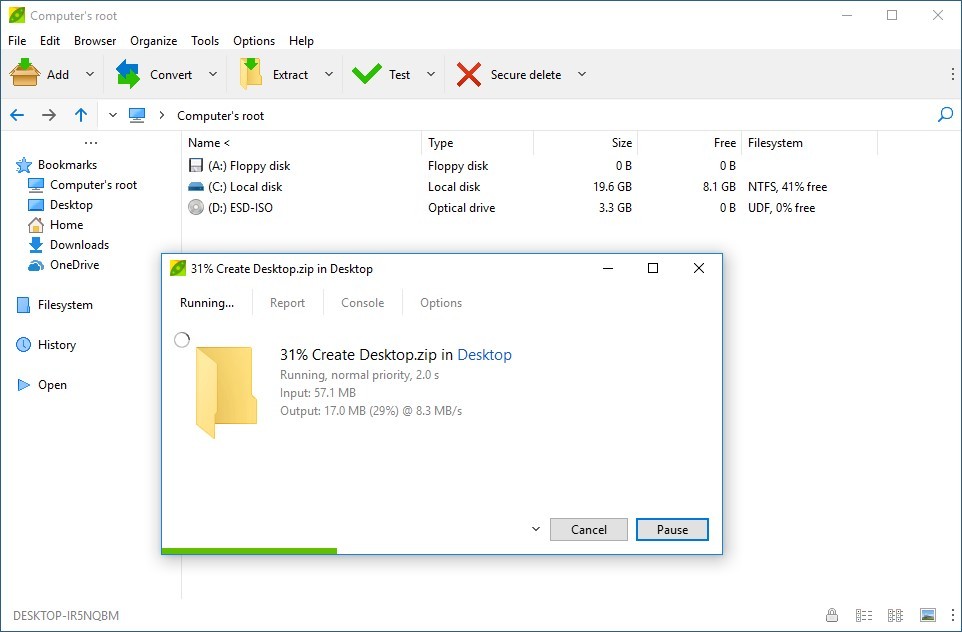
Открытие архива на Android
Каждая оболочка Андроид оснащена файловым менеджером, который по умолчанию умеет распознавать RAR-документы и распаковывать их. Также, используя дефолтный проводник, можно без труда посмотреть содержимое архива, не разархивируя его.
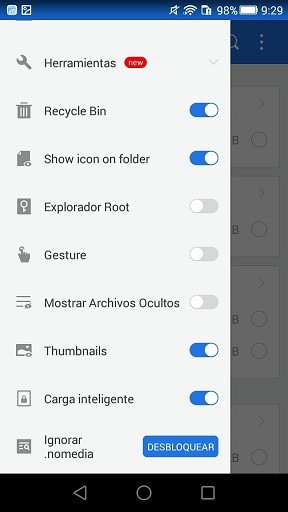
Если же функций стандартного «Explorer» для Андроид недостаточно, вот пачка популярных приложений для открытия «.RAR»:
- ES-Проводник – очень популярный и многофункциональный проводник, разрешающий открывать и взаимодействовать с любыми файлами. Глубокая интеграция с сетевыми протоколами и расширенные возможности при рутировании устройства делают утилиту «№1» среди других конкурентов.
- TotalCommander – был популярен на Windows из-за своей многофункциональности и старается тоже самое делать и на Android. Легко справляется с документами и разными форматами, в том числе и «rar».
- AmazeFileManager – быстрота работы утилиты нравится многим пользователям мобильных устройств, поэтому они часто предпочитают именно это приложение для открытия архивов.
Открытие архива на iPhone
Лучшими приложениями для работы в операционной системе iOS являются:
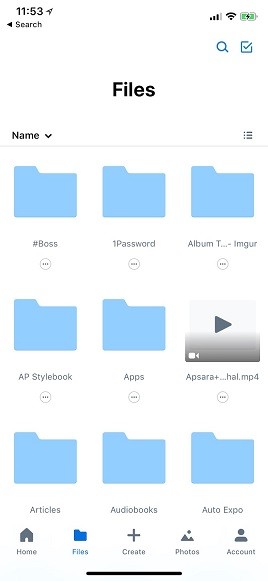
- FileManager – лучший файловый менеджер, работающий с архивами и умеющий просматривать их прямо из облака. Из-за многофункциональности данная утилита «№1» на
- Document 5 – утилита для работы с данными в обычном и архивированном виде. Отлично работает в операционной системе
- USBDiskPro – разрешает делать предпросмотр файлов, даже когда они находятся в РАР-архиве. Оснащен целым арсеналом функций, который будет понятен каждому.
Источник: wifigid.ru